Εάν χρησιμοποιείτε μια εφαρμογή διαχείρισης προχείρου στα Windows 10, η ενημέρωση στην ενημέρωση των Windows 10 Οκτωβρίου 2018 μπορεί να αναιρέσει την ανάγκη για αυτήν.
Αυτή η νέα έκδοση σάς επιτρέπει να αποθηκεύετε το ιστορικό του προχείρου και να ανακαλείτε μια προηγούμενη καταχώρηση με μια απλή συντόμευση πληκτρολογίου. Δείτε πώς μπορείτε να προβάλετε το ιστορικό του προχείρου στα Windows 10.
“>
Πίνακας περιεχομένων
Ιστορικό πρόχειρου στα Windows 10
Πρώτα, βεβαιωθείτε ότι βρίσκεστε στην έκδοση Οκτωβρίου 2018 ανοίγοντας το πλαίσιο εκτέλεσης και πληκτρολογώντας το winver σε αυτό. Η έκδοση θα πρέπει να είναι 1809.
Για να μπορέσετε να προβάλετε το ιστορικό του προχείρου στα Windows 10, πρέπει πρώτα να το ενεργοποιήσετε. Ανοίξτε την εφαρμογή Ρυθμίσεις και μεταβείτε στην ομάδα ρυθμίσεων συστήματος. Επιλέξτε την καρτέλα Πρόχειρο και ενεργοποιήστε το ιστορικό προχείρου.
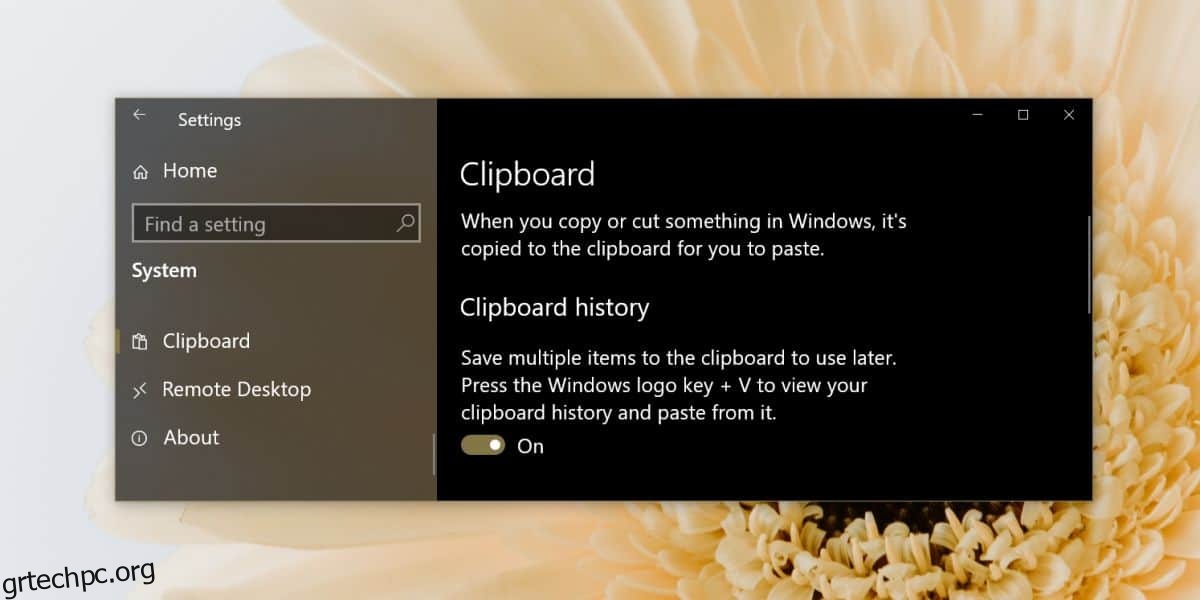
Μπορείτε να προβάλετε το ιστορικό του προχείρου στα Windows 10 από αυτό το σημείο και μετά. Οτιδήποτε αντιγράψατε πριν το ενεργοποιήσετε δεν θα εμφανίζεται.
Πού είναι το πρόχειρό μου;
Για να δείτε το ιστορικό του προχείρου σας, πατήστε Πλήκτρο με το λογότυπο των Windows +V. Θα ανοίξει ένα μικρό πλαίσιο που θα αναφέρει όλα τα στοιχεία, τις εικόνες και το κείμενο που αντιγράψατε στο πρόχειρό σας. Κάντε κύλιση σε αυτό και κάντε ξανά κλικ σε ένα στοιχείο που θέλετε να επικολλήσετε.
Αν κοιτάξετε προσεκτικά τον πίνακα, θα δείτε ότι κάθε στοιχείο έχει ένα μικρό εικονίδιο καρφίτσας πάνω του. Κάνοντας κλικ σε αυτό, το στοιχείο θα εξαιρεθεί από τη διαγραφή κατά την εκκαθάριση του ιστορικού του προχείρου.
Μιλώντας για αυτό, μπορείτε να διαγράψετε το ιστορικό σας κάνοντας κλικ στο κουμπί Εκκαθάριση όλων στον πίνακα ιστορικού του προχείρου. Μπορείτε επίσης να το διαγράψετε από την καρτέλα Πρόχειρο στην εφαρμογή Ρυθμίσεις.
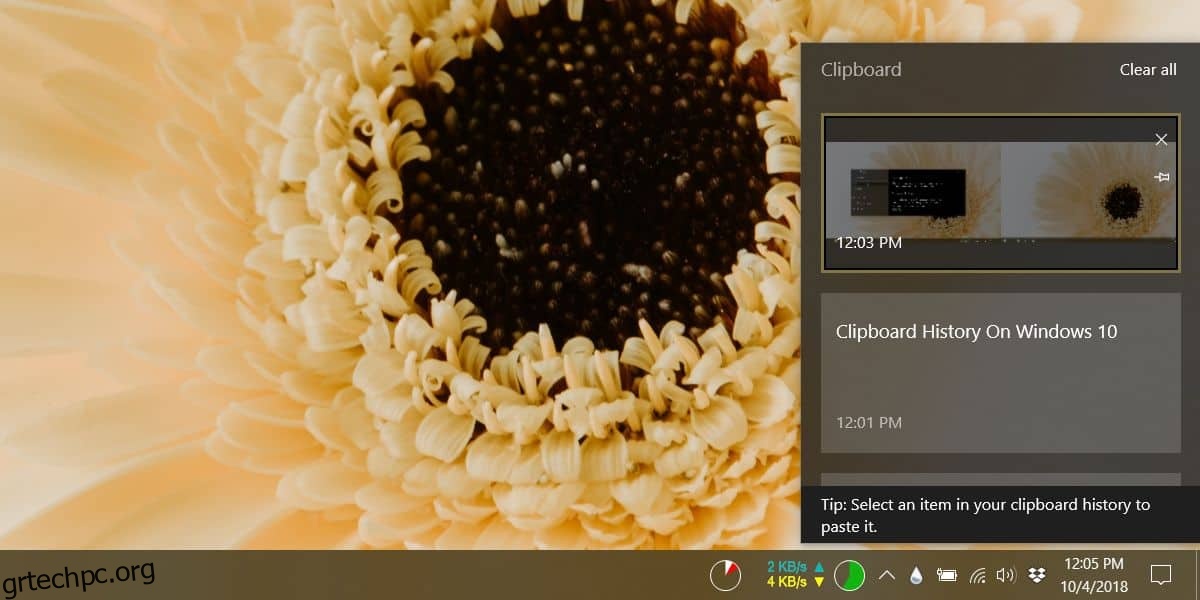
Το πρόχειρο μπορεί επίσης να συγχρονιστεί μεταξύ συσκευών, αλλά αυτή η επιλογή δεν είναι ενεργοποιημένη από προεπιλογή.
Μια λέξη προσοχής στο ιστορικό του προχείρου
Οι χρήστες τείνουν να αντιγράφουν και να επικολλούν ευαίσθητες πληροφορίες, όπως στοιχεία σύνδεσης, κωδικούς πρόσβασης, ακόμη και τραπεζικές πληροφορίες στο πρόχειρό τους.
Αυτή δεν είναι καλή ιδέα ποτέ, αλλά πριν από την ενημέρωση του Οκτωβρίου 2018, δεν ήταν τόσο επικίνδυνη, επειδή τα Windows θυμούνταν μόνο την τελευταία καταχώριση στο πρόχειρό σας.
Εάν ενεργοποιήσετε το ιστορικό προχείρου στα Windows 10, πρέπει να προσέξετε ιδιαίτερα ώστε να μην αντιγράψετε ευαίσθητες πληροφορίες στο πρόχειρό σας. Εάν αντιγράψετε ευαίσθητες πληροφορίες στο πρόχειρο, φροντίστε να τις διαγράψετε αμέσως. Μπορείτε να αφαιρέσετε μεμονωμένα στοιχεία από το ιστορικό σας.
Χωριστικές λέξεις
Το ιστορικό θα παραμείνει μετά την επανεκκίνηση του συστήματος, επομένως πρέπει να είστε προληπτικοί για να το διατηρήσετε καθαρό.
Οι ευαίσθητες πληροφορίες δεν θα πρέπει να αποθηκεύονται εκεί, αλλά για να βεβαιωθείτε ότι είναι ακόμα χρησιμοποιήσιμες, θα πρέπει να κόβετε τακτικά τα στοιχεία στο πρόχειρο, έτσι ώστε μόνο σημαντικά στοιχεία να διατηρούνται μακροπρόθεσμα.
Δεν φαίνεται να υπάρχει κανένα όριο στο πόσα στοιχεία μπορεί να αποθηκεύσει, αλλά δεδομένου ότι αυτή είναι μια εγγενής λειτουργία των Windows 10, μπορείτε να περιμένετε να αποθηκεύει έναν αρκετά μεγάλο αριθμό αντικειμένων.
Συνήθεις ερωτήσεις για το Πρόχειρο των Windows 10
Πώς μπορώ να ενεργοποιήσω το ιστορικό μου στο πρόχειρο;
Επιλέξτε το πλήκτρο λογότυπου των Windows + V και, στη συνέχεια, επιλέξτε Ενεργοποίηση.
Πώς μπορώ να συγχρονίσω τα στοιχεία του προχείρου με τον υπολογιστή μου;
Επιλέξτε Έναρξη > Ρυθμίσεις > Σύστημα > Πρόχειρο. Επιλέξτε Ενεργοποίηση στην περιοχή Συγχρονισμός μεταξύ συσκευών.
Πώς μπορώ να διαγράψω το ιστορικό του προχείρου;
Επιλέξτε Έναρξη > Ρυθμίσεις > Σύστημα > Πρόχειρο > Διαγραφή δεδομένων προχείρου > Διαγραφή — θα διαγραφούν τα πάντα στη συσκευή σας και στο cloud, εκτός από τα καρφιτσωμένα στοιχεία.
Επιλέξτε το πλήκτρο λογότυπου των Windows + V και, στη συνέχεια, επιλέξτε την επιλογή Εκκαθάριση όλων στο επάνω μέρος — αυτό θα διαγράψει το ιστορικό του προχείρου της συσκευής σας.
Τι γίνεται αν θέλω να απαλλαγώ από κάτι στο ιστορικό του προχείρου;
Επιλέξτε το πλήκτρο λογότυπου των Windows + V για να ανοίξετε τις ρυθμίσεις του προχείρου και, στη συνέχεια, δίπλα στο εν λόγω στοιχείο, επιλέξτε Διαγραφή.
Πώς μπορώ να συγχρονίσω το πρόχειρό μου με το τηλέφωνό μου;
Δυστυχώς, δεν μπορείτε ακόμα να συγχρονίσετε το ιστορικό του προχείρου με το τηλέφωνό σας. Αυτή η δυνατότητα θα προστεθεί στο μέλλον.
